Whatsapp Web: So nutzen Sie den Messenger auf dem Desktop
Whatsapp auf dem PC nutzen? Kein Problem. Der Messenger hat dafür gleich zwei Optionen in petto. Worauf Sie achten müssen, erfahren Sie hier.
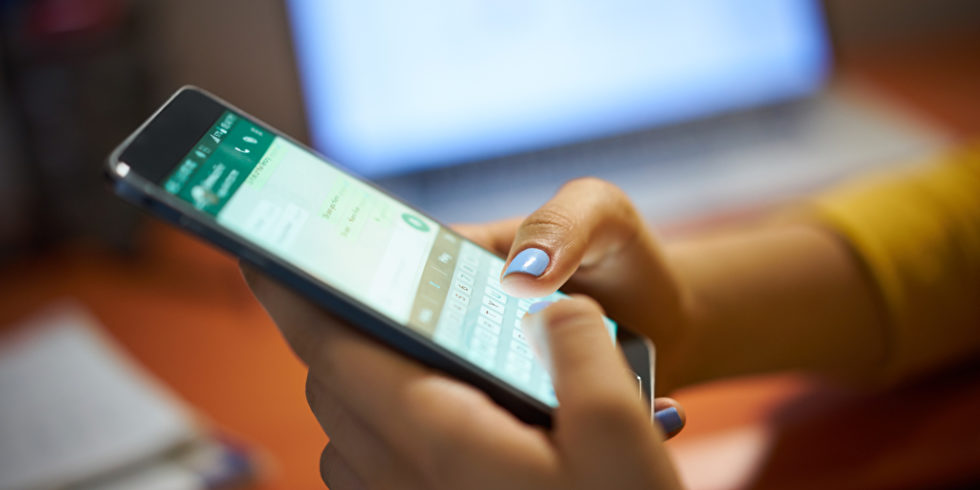
Whatsapp Web: Es gibt mehrere Wege, wie Sie Whatsapp im Browser per QR-Code oder als App auch auf dem PC oder Tablet nutzen können.
Foto: panthermedia.net/diego.cervo
Whatsapp ist ein sehr beliebter Instant-Messenger, der aber anders als bei vielen anderen Nachrichtendiensten dieser Art an eine Mobilfunknummer gekoppelt ist. Das ist auch der Grund, weshalb ein Whatsapp-Account in der Regel nur in Verbindung mit einem Smartphone genutzt werden kann. Doch es gibt zwei Möglichkeiten, Whatsapp über den Desktop auszuführen – etwa via Whatsapp Web.
Zum einen steht der Messenger als App-Download zur Verfügung und zum anderen als Browser-Version. Letztere erlaubt dem Nutzer sogar, den Whatsapp Web auf dem Tablet oder PC zu nutzen, ohne zusätzliche Software zu installieren.
Lesen Sie auch: Photoshop und Lightroom: Diese Alternativen sollten Sie kennen
Wie komme ich auf Whatsapp Web?
So geht es:
Grundvoraussetzungen schaffen:
Sollten Sie Whatsapp bereits auf dem Smartphone nutzen, können Sie Schritt 1 und 2 überspringen. Um Whatsapp Web auf dem Tablet, PC und Laptop oder weiteren Endgeräten nutzen zu können, müssen einige Grundvoraussetzungen erfüllt sein:
- Sie benötigen ein Smartphone mit einer dazugehörigen Rufnummer.
- Das Betriebssystem, welches sich auf dem Smartphone befindet, muss kompatibel mit dem Messaging-Dienst sein. In der Regel sind die meisten gängigen Betriebssysteme dafür ausgelegt. Beispiele hierfür sind unter anderem Android oder iOS. Allerdings sollte darauf geachtet werden, dass diese stets auf dem aktuellsten Stand gehalten werden. Stichwort: Systemupdate.
- Eine Verbindung zum Internet ist notwendig.
Whatsapp auf dem Smartphone einrichten
Haben Sie ein Whatsapp-kompatibles Smartphone, können Sie den Messenger über bekannte App-Stores wie den Google Play Store oder den Apple Store beziehen. Alternativ dazu, können Sie auch direkt einen Blick auf die Webseite des Entwicklers werfen. Manchmal kann es aber auch sein, dass Whatsapp durch den Händler bereits auf Ihrem System installiert ist. Führen Sie die Anwendung nun aus und folgen Sie dem Einrichtungsassistenten. Haben Sie alle Schritte durchgeführt, besitzen Sie einen aktiven Whatsapp-Account.
Whatsapp: 17 Tricks, die sie noch nicht kannten
Wie bekomme ich mein Whatsapp auf den PC?
Falls Sie Whatsapp lieber mit dem Standalone-Client auf Ihrem Endgerät einrichten möchten, können Sie direkt einen Schritt weiter springen.
Um Whatsapp Web über den Browser auf Ihrem PC ausführen zu können, befolgen Sie einfach folgende Schritte:
- Öffnen Sie dazu zuallererst einen beliebigen Browser, wie zum Beispiel Firefox, Safari, Google Chrome, Opera o.ä.
- Rufen Sie im Anschluss daran folgende Seite auf: https://web.whatsapp.com/. Auf der Seite erscheinen eine kleine Anleitung sowie ein QR-Code.
- Im nächsten Schritt öffnen Sie Whatsapp auf dem rufnummernfähigen Endgerät.
- Tippen Sie auf das 3-Punkte-Menü rechts oben in der Ecke und navigieren Sie zum Menüpunkt Whatsapp Web.
- Scannen Sie nun mit Ihrem Smartphone den QR-Code in Ihrem Browser.
Et voilà! Schon sind Sie mit Whatsapp Web im Browser verbunden.
Tipp: Speichern Sie den Link des Messengers in der Tab-Leiste oder als Lesezeichen ab, um in Zukunft schneller darauf zugreifen zu können.
Kann ich Whatsapp Web auch ohne Browser nutzen?
Eine andere Möglichkeit, Whatsapp Web auf dem Desktop zum Laufen zu bringen, bietet der Standalone-Client. Achten Sie darauf, die App über einen legitimen Anbieter wie einem App-Store (z.B. Google oder Apple) oder direkt auf der Seite des Entwicklers zu beziehen. Sind Sie sich unsicher? Folgen Sie einfach unserer Schritt-für-Schritt-Anleitung:
- Navigieren Sie in Ihrem Browser auf die Seite https://www.whatsapp.com/download
- Dort angekommen, sehen Sie in der rechten Spalte verschiedene Download-Optionen für Mac oder Windows PC
- Jetzt können Sie je nach System zwischen den Links bzw. Schaltflächen für Windows 8 und neuer (32-Bit-Version), Mac OS X 10.10 und neuer oder Windows (64-Bit) entscheiden. In der Regel sind für größere Endgeräte die letzten beiden Möglichkeiten ausschlaggebend. Für kleinere Weggefährten wie Tablet & Co kann es schon mal vorkommen, dass die 32-Bit-Version notwendig ist.
- Klicken Sie auf die zu Ihrem System passende Option.
- Je nach Browsereinstellungen sollte der Download jetzt oder mit einem Klick auf die Schaltfläche Datei speichern starten. Vergewissern Sie sich, wohin die Datei gespeichert wird. In der Regel lässt sich der Pfad ebenfalls in den Browser-Einstellungen festlegen. Falls nicht anders festgelegt, befindet sich die heruntergeladene Datei im Download-Ordner Ihres Systems.
- Ist Ihnen der Speicherort zu unbequem zu erreichen? Kein Problem. Dadurch, dass es sich hierbei um eine sogenannte Standalone-Applikation handelt, lässt sich die Anwendung ganz einfach verschieben. Natürlich auch auf den Desktop. Klicken Sie dafür mit der linken Maustaste auf den Client und halten Sie diese gedrückt und schieben Sie die App, wohin Sie wollen.
- Starten Sie die App mit einem Doppelklick.
- Das Programm öffnet sich. Es erscheint eine kleine Anleitung und ein QR-Code.
- Öffnen Sie Whatsapp auf Ihrem Telefon und klicken Sie auf das 3-Punkt-Menü.
- Scannen Sie mit dem Kamerafeld nun den QR-Code.
Herzlichen Glückwunsch, ihr Smartphone-Messenger ist nun mit der Whatsapp Web App verbunden.
Warum funktioniert Whatsapp Web nicht?
Wenn Sie Whatsapp Web in Ihrem Browser nicht ans Laufen bekommen, liegt das möglicherweise an veralteter Software. Prüfen Sie in einem ersten Schritt die Whatsapp-App auf Updates und aktualisieren Sie gegebenenfalls.
Möglicherweise ist auch ihr Browser veraltet. So unterstützt Whatsapp Web beispielsweise den Windows-Internet-Explorer nicht mehr und läuft nur auf dem neueren Browser von Microsoft namens Edge.
Der soll bedienfreundlicher sein, gilt vor allem aber als sicherer. Ansonsten läuft Whatsapp Web unter anderem auf Mozilla Firefox, Google Chrome oder Opera. Achten Sie darauf, eine möglichst aktuelle Version der Browser zu nutzen. Für Opera gibt es überdies ein kostenloses Add-on, das Whatsapp in die Symbolleiste des Browsers integriert. Dann können Sie das klassische Whatsapp Web allerdings nicht gleichzeitig nutzen.
Großes Problem der Web-Version gelöst
Die Desktop-Lösungen von Whatsapp verhalten sich wie eine Fernbedienung. Das heißt, das Smartphone muss stets Empfang haben und angeschaltet sein. Doch das soll sich bei Whatsapp Web ändern.
Es gibt eine Feature-Beta, für die sich Nutzer auch anmelden können. Der Messenger-Dienst testet eine unabhängige Nutzung von Whatsapp Web und Whatsapp Desktop. Das Ziel: Chats unabhängig auf zwei Geräten nutzen. Whatsapp muss hier gegenüber Telegram und anderen Konkurrenz-Diensten aufschließen.
Außerdem soll es bald die Möglichkeit geben, Bilder in Sticker umzuwandeln. Dazu ist ein Update von Whatsapp Web nötig. Aus eigenen Schnappschüssen, Reisebildern und Co. können User Sticker für Chats generieren. Aktuell ist das Update nur in der Beta-Version zu finden. Beim nächsten Versenden von Bildern klicken Sie auf das neue Stickersymbol neben der Beschreibungsleiste. So wird das gewünschte Foto in eine Sticker-Version umgewandelt.

WhatsApp zählt zu den beliebtesten Messengern der Welt.
Foto: panthermedia.net/tashatuvango
Vier nützliche Tipps für den Umgang mit Whatsapp und Whatsapp Web
Nun wissen Sie, wie sich Whatsapp über Tablet, PC & Co. nutzen lässt. Gerne möchten wir Ihnen darüber hinaus aber noch ein paar wissenswerte Tipps an die Hand geben. Zwar lassen sich die meisten Funktionen ähnlich wie bei der Smartphone-Version umsetzen. Es gibt jedoch ein paar kleine, aber feine Unterschiede, die es zu beachten gilt.
1. Verbindung zum Internet
Entgegen vieler Meinungen muss sich das Smartphone nicht im selben Netzwerk befinden wie das Endgerät, mit dem Whatsapp über den Browser oder die App genutzt wird. Der Entwickler selbst rät aber dazu. Warum? Das ist ganz einfach. Befinden sich beide Geräte beispielsweise im gleichen WLAN, funktioniert die Synchronisation der Chatverläufe 1A.
Whatsapp: So räumen den Handyspeicher ganz einfach frei
Der Grund dafür ist, dass gesendete Nachrichten vom Tablet oder PC keinen Umweg über die Whatsapp-Server nehmen müssen, um erst auf dem Smartphone und dann beim Empfänger zu landen. Außerdem spart das unnötiges Datenvolumen. Aber ganz unabhängig davon, die Funktion wird dadurch in keinster Weise beeinträchtigt.
2. Whatsapp Web auf mehreren Endgeräten
Whatsapp Web lässt sich zwar mit vielen Endgeräten verknüpfen, aber in der Regel nicht synchron nutzen. Das heißt: Nur auf dem Smartphone und einem anderen Gerät zeitgleich. Sind Sie also erst am PC und wechseln Sie dann aufs Tablet, wird die Verbindung zum PC automatisch gekappt. Möchten Sie die Verbindung am PC wiederherstellen, müssen Sie sich erneut einloggen.
3. Statusmeldungen über den Desktop erstellen
Statusmeldungen können leider nicht über Whatsapp Web erstellt werden. Das können Sie also weiterhin nur über die App am Smartphone machen. Statusmeldungen Ihrer Kontakte können Sie aber ganz bequem per Klick auf das unterbrochene Kreissymbol über Ihrer Kontaktliste einsehen.
4. Mediendateien versenden
Genau wie bei der Smartphone-Anwendung lassen sich Bilder, Videos aber auch andere Dateien versenden. Am einfachsten bewerkstelligen Sie das über die Drag-&-Drop-Möglichkeit. Klicken Sie mit der linken Maustaste dazu auf eine beliebige Datei auf Ihrem Computer und halten Sie diese dabei gedrückt. Jetzt schieben Sie sie einfach in den geöffneten Chat und bestätigen Sie den Versand mit dem weißen Pfeil auf grünem Grund. Sie können aber auch noch mehr Dateien auf diese Weise anhängen, bevor Sie diese absenden.
Clubhouse: So bekommen Sie eine Einladung
Eine andere Möglichkeit Mediendateien zu versenden, bietet die Funktion neben dem Nachrichtenfenster. Klicken Sie dafür einfach auf das Büroklammer-Symbol und wählen Sie das violette Symbol aus. Nun können Sie zu dem Ordner navigieren, indem Sie die Dateien, die Sie versenden wollen, abgelegt haben. Handelt es sich um ein Dokument, was Sie versenden möchten? Wählen Sie hierfür das blaue Symbol.
Warum kann ich den Whatsapp QR Code nicht scannen?
Um bestimmte Funktionen bei Whatsapp zu nutzen, muss vorab ein QR-Code gescannt werden. Falls das nicht klappt, kann es verschiedene Gründe haben. Teilweise wird kein Code angezeigt oder die Verbindung macht Probleme. Das hilft:
- Das Bild wird auf dem Monitor zu klein dargestellt und somit von der Smartphone-Kamera nicht erkannt. Vergrößern Sie die Browser-Ansicht für Whatsapp Web.
- Die aktuelle Whatsapp Version sollte installiert sein.
- Cache löschen.
- Vielleicht ist die Handy-Kamera verschmutzt. Einmal reinigen.
- Sicher stellen, dass das Internet korrekt funktioniert.
Info: Whatsapp
2009 wurde die Whatsapp Inc. in Santa Clara in Kalifornien gegründet. Das aus der App eine der wohl erfolgreichen Messengerdienste der Welt werden könnte, das haben die beiden Gründer Jan Koum und Brian Acton womöglich selbst nicht unbedingt vermutet.
Gedacht war Whatsapp ursprünglich als App, die aktuelle Statusupdates der Nutzer anzeigt – ein Funktion, die nach wie vor existiert. Daher auch der Name Whatsapp, ein Wortspiel aus dem Satz „What’s up?“ und App.
2014 kaufte Facebook Whatsapp für sagenhafte 19 Milliarden US-Dollar, 15 Milliarden davon in Form von Facebook-Aktien.
Mehr Wissenswertes über Whatsapp:
Nach wie vor ist der Messenger aus Datenschutzsicht nicht ganz unumstritten. Immer wieder gab es Meldungen, dass Hacker trotz Verschlüsselung bei Whatsapp kinderleicht mitlesen können.
Hier erfahren Sie, wie man mit Whatsapp telefonieren kann.
Ein Beitrag von:





















